Google umożliwił zarządzanie i usuwanie wszystkich danych w telefonie w łatwy i skuteczny sposób nowa usługa o nazwie „Menedżer urządzeń Android”, który umożliwia lokalizowanie i usuwanie danych zdalnie za pomocą telefonów i tabletów.
Dzisiaj firma Google zaktualizowała Menedżera, aby obejmował opcje, takie jak tworzenie lub zmiana kodu PIN blokady ekranu, dodając ważną opcję, aby całkowicie zdalnie usunąć wszystkie dane terminala.
Poniżej wyjaśnimy, jak aktywować Menedżera urządzeń Android w kilku prostych krokachponieważ jest to niezwykle łatwe.
Jak aktywować Menedżera urządzeń Android
- Najpierw przejdź do google.com/android/devicemanager en Twój laptop u komputer
- Zezwalaj na Menedżera urządzeń Android używać danych o lokalizacji jak widać na poniższym obrazku:
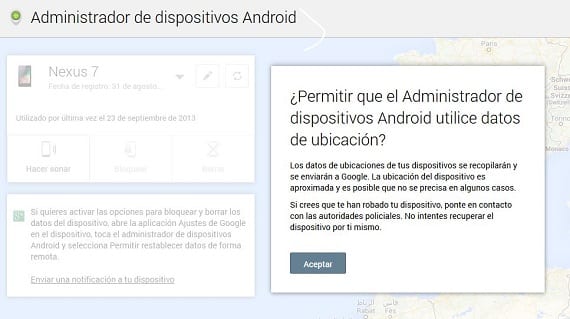
- Zobaczysz listę urządzeń, które podłączyłeś do swojego konta Google. Na wybranym urządzeniu możesz wysłać powiadomienie do urządzenia, na którym chcesz aktywować zdalne hasło i wyczyścić dane.
- Po otrzymaniu powiadomienia w terminalu możesz nacisnąć powiadomienie, a on zapyta jeśli chcesz aktywować menedżer urządzeń. Na poniższym obrazku pokazujemy to:
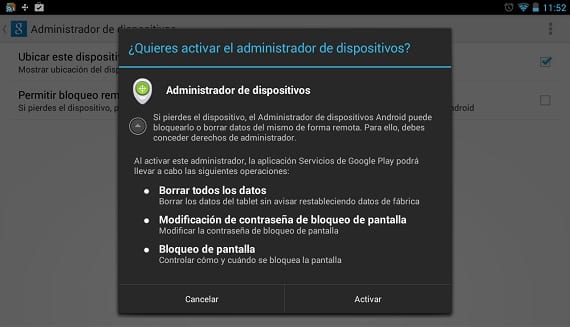
- Aktywuj go, a zobaczysz dwie opcje „Zlokalizuj to urządzenie zdalnie” i „Zezwalaj na zdalną blokadę i przywracanie danych fabrycznych”. Wybierasz drugą, ponieważ pierwsza jest aktywowana domyślnie, nadając tej opcji odpowiednie uprawnienia, aby móc to zrobić zarządzaj swoim terminalem zdalnie.
- Aktywowałem dwie opcje, powrót do Administratora Urządzenia z systemem Android w sieci i odśwież stronę
- Teraz zobaczysz dwie podświetlone opcje obok tej, która ma zadzwonić do terminala, tak jak są „Zablokuj” i „Usuń” a Twoje urządzenie będzie gotowe do zdalnego blokowania terminala, a nawet usuwania wszystkich danych z telefonu
Po zdalnym wybraniu blokady terminala, pojawi się okno umożliwia aktywację kodu PIN lub hasła w telefonie, nawet jeśli wcześniej go nie masz. W momencie wykonania tej czynności, w ciągu kilku sekund, terminal wyłączy ekran, a gdy zechcesz go włączyć, poprosi Cię o wpisanie utworzonego wcześniej PIN-u.
Jeśli Twój terminal został zgubiony lub skradziony, pierwszą rzeczą, którą powinieneś zrobić, jest zablokowanie go, a następnie usunięcie wszystkich danych za pomocą drugiej opcji, którą aktywowałeś w Menedżerze urządzeń Android. Gdy wyczyścisz lub skasujesz wszystkie dane, urządzenie automatycznie usunie plik dane z pamięci wewnętrznej, a także z karty SD. Jak tylko czyszczenie zostanie wykonane, otrzymasz wiadomość e-mail z powiadomieniem wskazującą, gdzie i kiedy wszystkie Twoje dane zostały usunięte w terminalu.
Blokowanie i usuwanie następuje natychmiastowo, a jeżeli w momencie wykonywania czynności urządzenie nie miało połączenia z Internetem, mając go ponownie, wykonałby go
Un świetna usługa oferowana przez Google dzięki Menedżerowi urządzeń Android, który każdy z was może zrobić za pomocą tego prostego samouczka, a tym samym zwiększyć bezpieczeństwo terminala.
Więcej informacji – Nowe funkcje w Menedżerze urządzeń Android
Źródło - Android Central

Witam, bardzo dziękuję za tutorial, jest naprawdę bardzo interesujący. Ale moje pytanie jest następujące: co, jeśli chcę usunąć terminal z mojego konta? Wymienili uszkodzony telefon na nowy i teraz pojawiają się oba i interesuje mnie tylko jeden. Dzięki za zainteresowanie.
Myślę, że Google usuwa go z listy, gdy nie używasz określonego terminala. Mówię to, ponieważ mam starego Androida, którego używam od czasu do czasu i nie pojawia się on na tej liście.
Dziękuję za samouczek, doceniam, mam pytanie Czy muszę mieć włączony GPS i internet, aby móc zablokować moje urządzenie? Czy już z kontem google z komputera robię wszystko bez potwierdzania na komórce? Przepraszam, jestem nowy w Androidzie.
Jeśli nie masz aktywowanego połączenia internetowego, w momencie jego zakończenia terminal zostanie zablokowany, potrzebuje sieci, aby móc go zablokować. Jeśli chodzi o GPS, jeśli łączysz się przez Wi-Fi lub sieć danych, Android może również zlokalizować położenie twojego urządzenia. Dlatego zawsze zaleca się, aby dla większej precyzji GPS mieć podłączone Wi-Fi lub 3G.
Przy pierwszej konfiguracji będziesz musiał potwierdzić to z telefonu komórkowego, aby administrator wiedział, że to ty, w przeciwnym razie nie będziesz mógł.
Dziękuję Manuel za odpowiedź, już skonfigurowałem tak jak jest z postem, pozdrawiam.
Czy po aktywowaniu kodu odblokowującego ekran można go dezaktywować? Wydaje mi się to bardzo interesującą opcją, ale chciałbym, aby pojawiała się tylko wtedy, gdy aktywuję ją z Menedżera urządzeń. Teraz zawsze mam ;-(
Dobra, znalezione:
Ważne jest, aby pamiętać, że kod PIN nie jest usuwany po uzyskaniu do niego dostępu, w tym celu musielibyśmy przejść do Zabezpieczenia / blokady ekranu i wybrać „brak” jako nową opcję (lub Slajd, tak jak ja).
Przypuszczam, że ten kod PIN dotyczy pewnych sytuacji, w których terminal został zgubiony lub skradziony
Jedno pytanie, zgubiłem telefon i zablokowałem go za pomocą menedżera urządzeń Google. Znalazłem go później, ale czy można go jakoś odblokować?